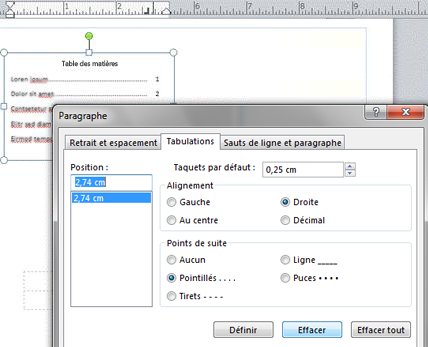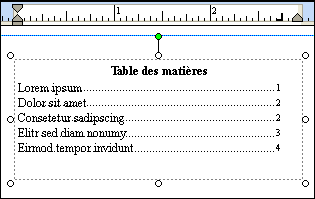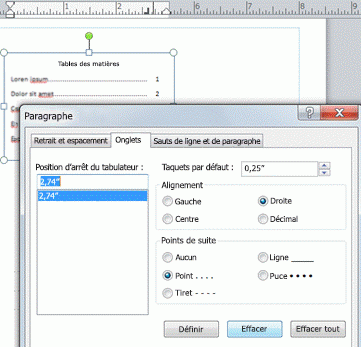Pour un peu de travail supplémentaire et un gros salaire, vous pouvez créer une table des matières dans Publisher. Commencez par ajouter une zone de texte et utilisez des tabulations alignées à droite avec des leaders. Les points de suite sont les points, tirets ou lignes qui suivent les titres des chapitres ou sections d’une table des matières, et qui les a lignes avec des numéros de page.
-
Cliquez sur Accueil > dessiner une zone de texte.
-
Dans votre composition, cliquez à l’endroit où vous voulez qu’un angle du texte apparaisse, puis faites glisser le pointeur en diagonale jusqu’à ce que la taille de zone vous apparaisse.
-
Tapez le titre de votre table des matières, puis appuyez sur Entrée.
-
Double-cliquez sur la règle horizontale à l’endroit où le numéro de page doit apparaître.
-
Dans la boîte de dialogue Tabulations, cliquez sur Droite,choisissez votre style de suite, puis cliquez sur OK.
-
À présent, tapez votre entrée de la toc . Par exemple : Chapitre 1,appuyez sur Tab pour insérer le leader et tapez le numéro de page.
Remarque : Si une langue s’liquant de droite à gauche est activée via les paramètres de langue de Microsoft Office et que vous tapez du texte dans une langue s’liquant de droite à gauche, cliquez sur Trailing au lieu de Right.
Vous ne pouvez pas créer automatiquement une table des matières dans votre composition. cette fonctionnalité n’est pas disponible dans Publisher. Toutefois, vous pouvez toujours créer manuellement une table des matières, y compris l’utilisation de caractères de leader.
Créer manuellement une toc avec des leaders
Pour créer manuellement une table des matières dans votre composition, ajoutez une zone de texte et définissez des tabulations alignées à droite avec points de suite. Les points de suite sont les points, tirets ou lignes qui suivent les titres des chapitres ou sections d’une table des matières, et qui les a lignes avec des numéros de page. Vous pouvez ensuite taper l’entrée de votre table des matières, appuyer sur la touche Tab pour créer les caractères de suite, puis taper le numéro de page pour cette entrée.
-
Sous l’onglet Accueil, cliquez sur le bouton Dessiner une zone de texte
-
Dans votre composition, cliquez à l’endroit où vous voulez qu’un angle du texte apparaisse, puis faites glisser le pointeur en diagonale jusqu’à ce que la taille de zone vous apparaisse.
-
Tapez le titre de votre table des matières, puis appuyez sur Entrée.
-
Double-cliquez sur la règle horizontale à l’endroit où le numéro de page doit apparaître.
-
Dans la boîte de dialogue Tabulations, sous Alignement,cliquez sur Droite.
Remarque : Si la prise en charge d’une langue de droite à gauche est activée via les paramètres de langue d’Microsoft Office et que vous tapez du texte dans une langue de droite à gauche, cliquez sur Trailing au lieu de Right.
-
Sous Leader,cliquez sur l’option de votre choix, surDéfinir, puis sur OK.
-
Dans votre table des matières, tapez le nom de la première entrée, puis appuyez sur la touche Tab.
-
Tapez le numéro de page pour cette entrée, puis appuyez sur Entrée.
-
Répétez les étapes 7 et 8 jusqu’à ce que vous complétiez la table des matières.